- Jos sinulla on Windows 11, olet saattanut kohdata ongelman, jossa näppäimistön kieli vaihtuu automaattisesti.
- Tämä voi tapahtua muutaman päivityksen asentamisen jälkeen, ja se voi olla melko turhauttavaa, varsinkin jos et voi vaihtaa sitä takaisin.
- Käyttäjät ovat havainneet, että pikanäppäinten poistaminen käytöstä voi korjata ongelman, mutta meillä on joitain muita ratkaisuja, joita voit kokeilla, jos se ei auta.

XASENNA NAPSAUTTAMALLA LATAA TIEDOSTOA
Tämä ohjelmisto korjaa yleiset tietokonevirheet, suojaa sinua tiedostojen katoamiselta, haittaohjelmilta ja laitteistohäiriöiltä ja optimoi tietokoneesi parhaan mahdollisen suorituskyvyn saavuttamiseksi. Korjaa PC-ongelmat ja poista virukset nyt kolmessa helpossa vaiheessa:
- Lataa Restoro PC Repair Tool joka tulee Patented Technologiesin mukana (patentti saatavilla tässä).
- Klikkaus Aloita skannaus löytääksesi Windows-ongelmia, jotka voivat aiheuttaa tietokoneongelmia.
- Klikkaus Korjaa kaikki korjataksesi tietokoneesi turvallisuuteen ja suorituskykyyn vaikuttavia ongelmia
- Restoron on ladannut 0 lukijat tässä kuussa.
Joskus saatat huomata, että näppäimistön kieli vaihtuu automaattisesti toiselle kielelle (esim. englanniksi), kun kirjoitat tai käytät sovellusta, kuten MS Wordia, Exceliä tai PowerPointia.
Vaikka tietokoneesi on yleensä asetettu käyttämään tiettyä näppäimistöasettelua, voit määrittää Windows 11:n määrittämään useamman kuin yhden kielen tai jopa luoda mukautettuja näppäimistöasetteluja.
Tämä varmistaa, että voit helposti vaihtaa kieltä Windows 11:ssä, aina kun sitä tarvitset.
Jos olet kaksikielinen tai kirjoitat vain useilla kielillä, se on helpompaa kuin vaihtaa näppäimistön välillä aina, kun sinun on käytettävä eri kieltä.
Jos se kuitenkin muuttuu automaattisesti, tämä voi olla melko ärsyttävää, varsinkin jos et käytä a monikielinen näppäimistö ja yhtäkkiä keskellä, toinen kieli ponnahtaa esiin ja häiritsee junaa ajattelin.
Miksi näppäimistöasetteluni vaihtuu jatkuvasti?
Se voi johtua yhteensopimattomasta kolmannen osapuolen sovelluksesta. Se voi johtua myös vioittuneesta käyttäjäprofiilista, mutta jos näppäimistön asettelu vaihtuu jatkuvasti, kun käynnistät tietokoneen, on mahdollista, että Fast Startup on syyllinen.
Perinteisesti, kun päätät sammuttaa tietokoneesi, se sulkee ensin kaikki avoimet ohjelmat ja pysäyttää sitten kaikki prosessit ennen kuin lopulta sammuttaa ne.
Tämä prosessi kestää kauemmin, koska jokaisen käynnissä olevan ohjelman on suljettava kokonaan ennen kuin siirrytään seuraavaan, mikä voi johtaa useiden minuuttien odottamiseen riippuen siitä, kuinka monta sovellusta sinulla on auki.
Kun Fast Startup on käytössä, tietokoneesi käynnistyy paljon nopeammin sammutuksen jälkeen. Se voi kuitenkin aiheuttaa ongelmia tietokoneeseesi kytkettyjen ohjaimien ja laitteiden kanssa, mikä puolestaan saa näppäimistöasettelun vaihtumaan satunnaisesti.

Tämä ongelma voi johtua myös pikanäppäinten käyttöönotosta. Yleensä tämä helpottaa tietokoneen käyttöä. Ongelmana on, että jos oletuspikanäppäin asettelun vaihtamiseksi on käytössä, se voi tapahtua vahingossa.
Jos näin tapahtuu kirjoittamisen aikana, syöttökieli ja asettelu muuttuvat automaattisesti, mutta joskus se voi olla ärsyttävää.
Voit helposti korjata ongelman ja estää näppäimistön kieltä vaihtamasta automaattisesti alla lueteltujen ratkaisujen avulla.
Mitä voin tehdä, jos näppäimistön kieli muuttuu automaattisesti Windows 11:ssä?
1. Poista esilatausavain
- paina Windows avain, tyyppi Rekisterieditori ja napsauta Avata.

- Liitä seuraava osoite kohtaan Osoitekenttä sitten lyö Tulla sisään.
HKEY_USERS\.DEFAULT\Keyboard Layout\Preload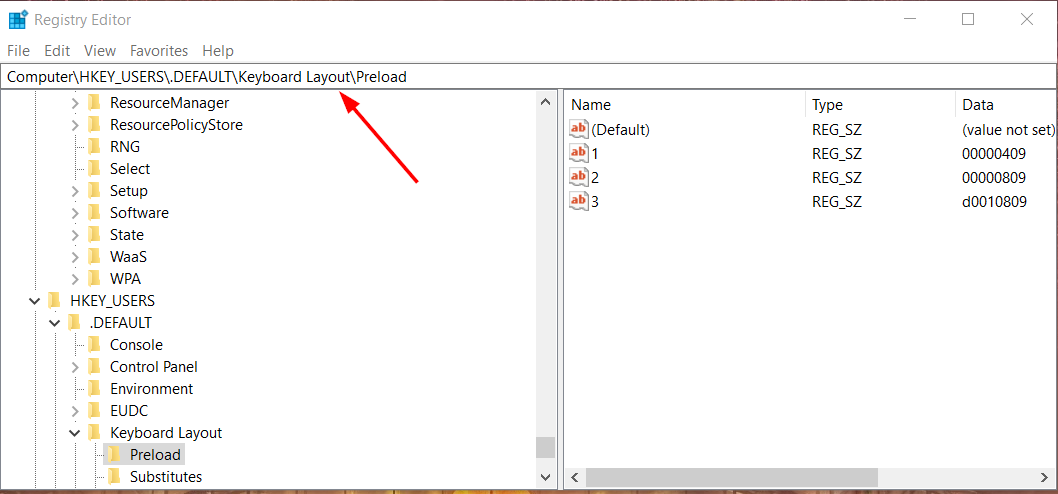
- Napsauta vasemmassa ruudussa hiiren oikealla painikkeella ja poista Esilatausavain (kansio).
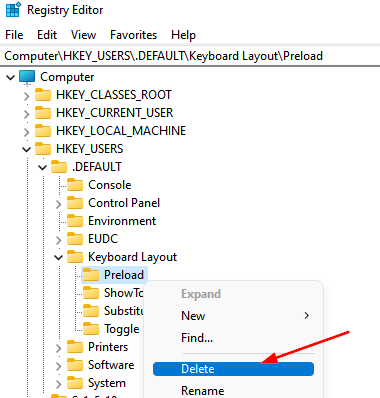
- Sulje rekisterieditori ja käynnistä tietokone uudelleen.
2. Suorita Powershell-komennot
- paina Windows avain, tyyppi PowerShell hakupalkissa ja valitse Suorita järjestelmänvalvojana.

- Kirjoita seuraavat komennot ja paina Tulla sisään jokaisen jälkeen:
$1 = New-WinUserLanguageList fi-US$1.add("ar-EG")Set-WinUserLanguageList $1

- Käynnistä nyt tietokoneesi uudelleen.
3. Aseta jokaiselle ikkunalle eri tulo
- paina Windows näppäintä ja valitse asetukset.

- Navigoida johonkin Aika & kieli vasemmassa ruudussa.

- Valitse Kirjoittaminen oikeassa ruudussa.

- Vieritä alas ja valitse Näppäimistön lisäasetukset.

- Alla Syöttömenetelmien vaihto, tarkistaa Haluan asettaa eri syöttötavan jokaiselle sovellusikkunalle.

- Käynnistä tietokoneesi uudelleen.
4. Päivitä näppäimistön ajurit
- paina Windows avain, tyyppi Laitehallinta hakupalkissa ja napsauta Avata.

- Navigoida johonkin Näppäimistöt, napsauta hiiren kakkospainikkeella valitsemaasi näppäimistöä ja valitse Päivitä ohjain.
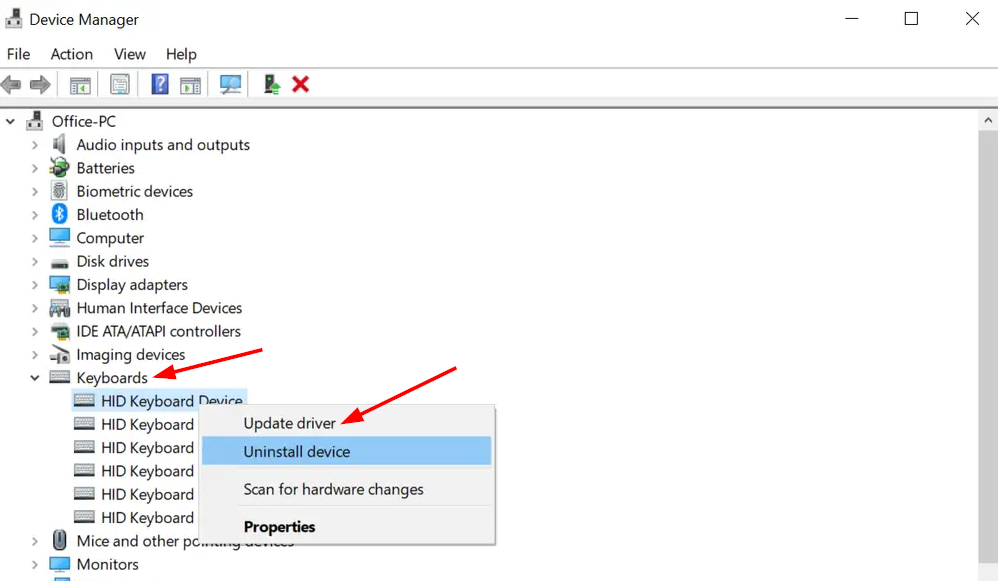
- Vuonna Päivitä ajurit ikkuna, valitse Hae ohjaimia automaattisesti.

Asiantuntijan vinkki: Joitakin PC-ongelmia on vaikea ratkaista, varsinkin kun kyse on vioittuneista arkistoista tai puuttuvista Windows-tiedostoista. Jos sinulla on ongelmia virheen korjaamisessa, järjestelmäsi voi olla osittain rikki. Suosittelemme asentamaan Restoron, työkalun, joka skannaa koneesi ja tunnistaa vian.
Klikkaa tästä ladataksesi ja aloittaaksesi korjaamisen.
Vaihtoehtoisesti voit luopua kaikista manuaalisista vaiheista ja valitaDriverfixjoka on kolmannen osapuolen työkalu, joka etsii, lataa ja asentaa ohjaimet automaattisesti puolestasi. Se tarjoaa kattavan ratkaisun kaikkiin kuljettajiin liittyviin ongelmiin.
Työkalun avulla tietokoneesi toimii parhaimmillaan, parantaa sen suorituskykyä ja varmistaa, että kaikki ohjaimet ovat ajan tasalla. Kaikki huolesi rauhoitetaan, koska se on turvallista käyttää.
Miksi Windows ei tunnista näppäimistöäni?
Tietokoneen näppäimistöön yhdistävä kaapeli saattaa olla löysällä tai sitä ei ole liitetty kunnolla. Irrota näppäimistö tietokoneesta ja liitä se uudelleen. Kun olet valmis, käynnistä tietokoneesi uudelleen nähdäksesi, korjaako tämä ongelman.
Jos käytät langallista näppäimistöä, yksi todennäköinen syy tähän on viallinen USB-portti. Jos käytät langatonta näppäimistöä, se voi johtua näppäimistössäsi tai ohjaimissa olevasta ongelmasta.
- KORJAUS: Windows 10/11 vaihtaa näppäimistön kielen itsestään
- Näppäimistöasettelujen muuttaminen Windows 11:ssä
- Windows 11 ei tunnista näppäimistöä? Ota nämä korjaukset käyttöön
- Etkö voi vaihtaa näyttökieltä Windows 11:ssä? Tässä on korjaus
Joskus se voi olla viallinen näppäimistö, joka on yksinkertaisesti vaihdettava. Sinä pystyt tutustu suositeltujen PC-näppäimistöjen kirjastoon ja hanki itsellesi tehokas.
Ennen kuin menet ulos ja ostat uuden näppäimistön, varmista kuitenkin, että tietokoneessasi ei ole vikaa, testaamalla sitä toisella tietokoneella.
Kuinka vaihdan kielen näppäimistölläni?
Jos puhut monikielistä ja vaihdat kieltä usein, voit tehdä sen helposti noudattamalla seuraavia ohjeita:
- paina Windows näppäintä ja napsauta asetukset.

- Valitse Aika & kieli vasemmassa ruudussa ja napsauta sitten Kieli ja alue.
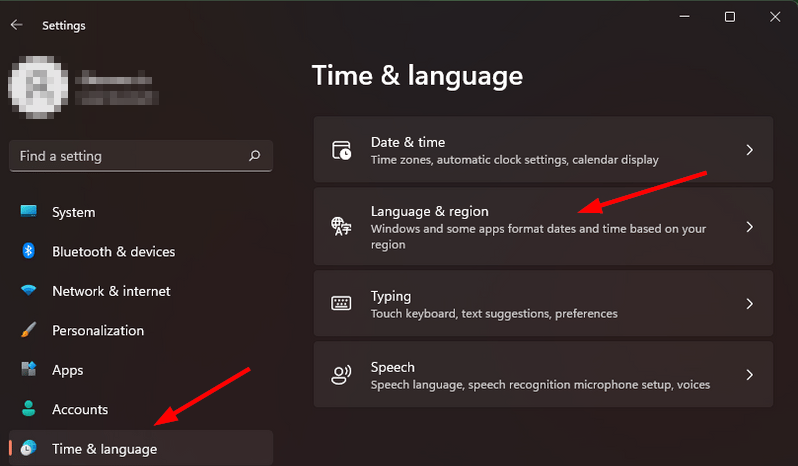
- Napsauta kirjoituskielen vieressä olevia vaakasuuntaisia pisteitä ja valitse Kielivaihtoehdot.

- Valitse Lisää näppäimistö.
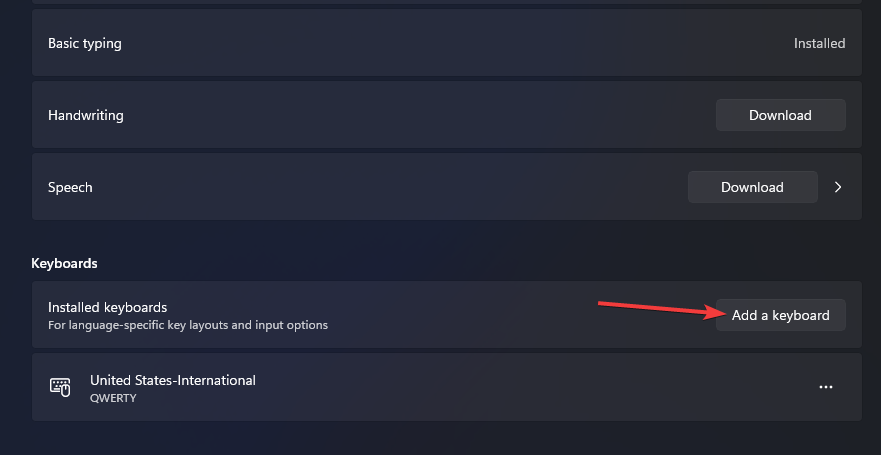
Mitä voin tehdä, jos Windows muuttaa näppäimistön asettelua jatkuvasti?
Pikanäppäimet säästävät paljon aikaa. Ne säästävät hiiren ja näppäimistön välillä vaihtamisen vaivan. Ei ole epäilystäkään siitä, että ne voivat parantaa tuottavuutta ja tehokkuutta antamalla kätesi pysyä näppäimistöllä.
Joskus ne saattavat kuitenkin aiheuttaa haittaa, koska ne voivat muuttaa asetuksiasi ja keskeyttää työsi. Jos et pidä niiden käytöstä, voit poistaa ne käytöstä.
Voit poistaa pikanäppäimet käytöstä seuraavasti:
- paina Windows näppäintä ja valitse Asetukset.

- Navigoida johonkin Esteettömyys ja valitse Näppäimistö.

- Alla Sticky-, suodatin- ja vaihtonäppäimet, poista pikanäppäin käytöstä Tahmeat avaimet vaihtoehto.

Joskus se voi olla ongelma kielipaketissasi, mutta älä huoli erinomainen oppaamme voi auttaa sinua ratkaisemaan kohtaamasi virheet.
Näppäimistön kielen vaihtamisen lisäksi voit myös vaihtaa näytön kieltä josta on hyötyä, kun olet eri alueella tai monikielinen.
Toivomme todella, että pystyit korjaamaan tämän näppäimistön kielen automaattisesti muuttuvan ongelman. Haluaisimme kuulla sinusta, mikä ratkaisu toimi parhaiten sinulle tai jos sinulla on muita ehdotuksia. Jätä kommentti alle.
 Onko sinulla edelleen ongelmia?Korjaa ne tällä työkalulla:
Onko sinulla edelleen ongelmia?Korjaa ne tällä työkalulla:
- Lataa tämä PC Repair Tool arvioitiin erinomaiseksi TrustPilot.comissa (lataus alkaa tältä sivulta).
- Klikkaus Aloita skannaus löytääksesi Windows-ongelmia, jotka voivat aiheuttaa tietokoneongelmia.
- Klikkaus Korjaa kaikki korjata Patented Technologies -ongelmia (Eksklusiivinen alennus lukijoillemme).
Restoron on ladannut 0 lukijat tässä kuussa.


![Alt-Tab ei toimi Windows 10: ssä [Full Fix]](/f/5f2401db1005bee0cc8a9bac8da7bf98.jpg?width=300&height=460)